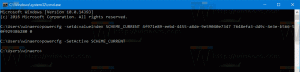Kaip nustatyti ekrano tinkintą mastelį sistemoje „Windows 10“.
Nauja parinktis programoje „Nustatymai“ leidžia nustatyti pasirinktinį mastelio keitimą sistemoje „Windows 10“. Pradedant nuo „Windows 10 build 15019“, yra teksto laukelis, kuriame galite nurodyti tinkintą mastelio keitimo vertę.
Skelbimas
„Windows 10“ valdymo skydelyje vis dar yra daug svarbių nustatymų, kurie nepasiekiami nustatymuose. Galite naudotis Administravimo įrankiais, lanksčiai valdyti vartotojų abonementus kompiuteryje, kurti atsargines duomenų kopijas, keisti techninės įrangos funkcionalumą ir daug kitų dalykų. Tačiau daugiau nustatymų perkeliama iš klasikinio valdymo skydelio į „Windows 10“ nustatymų programą. Išplėstinės DPI mastelio keitimo parinktys buvo perkeltos iš valdymo skydelio į „Windows 10 build 15019“ nustatymus.
Norėdami nustatyti ekrano tinkintą mastelį sistemoje „Windows 10“., turite atlikti šiuos veiksmus.
- Atviras Nustatymai.

- Eikite į Nustatymai - Ekranas.
- Kairėje, spustelėkite nuorodą Custom Scaling skiltyje „Mastelis ir išdėstymas“.

- Bus atidarytas tinkinto išdėstymo puslapis. Nurodykite naują mastelio keitimo procentų vertę nuo 100 iki 500.

Sukonfigūravus pasirinktinio mastelio parinktį, visi ekranai bus nustatyti pagal jūsų nurodytą tinkintą dydį. Tai pakeis teksto dydį, programų langus ir mygtukus. Iš esmės viskas bus priartinta. Dėl šių nustatymų gali kilti problemų, jei ekranas arba kai kuri programa nepalaiko mastelio vertės, kurią bandote nustatyti.
Šiuolaikinės Win32 programos ir universalios programos neturi mastelio keitimo problemų. Kai kurios senesnės programos ir tam tikros populiarios pasenusios programos gali tapti netinkamos naudoti arba jų vartotojo sąsaja gali būti neryški, kai koreguojate mastelio keitimo parinktis. Šiuo atveju yra išeitis. Jei susiduriate su problema dėl kurios nors programos, kurios mastelis netinkamai pakeistas, atidžiai perskaitykite šį straipsnį:
Kaip pataisyti programas, kurios atrodo mažos didelio DPI ir didelės raiškos ekranuose
Tai turėtų padėti tam tikroms programoms.
Be DPI mastelio keitimo, šias naujas ekrano parinktis nustatymuose galima naudoti konfigūravimui ekrano skiriamoji geba.